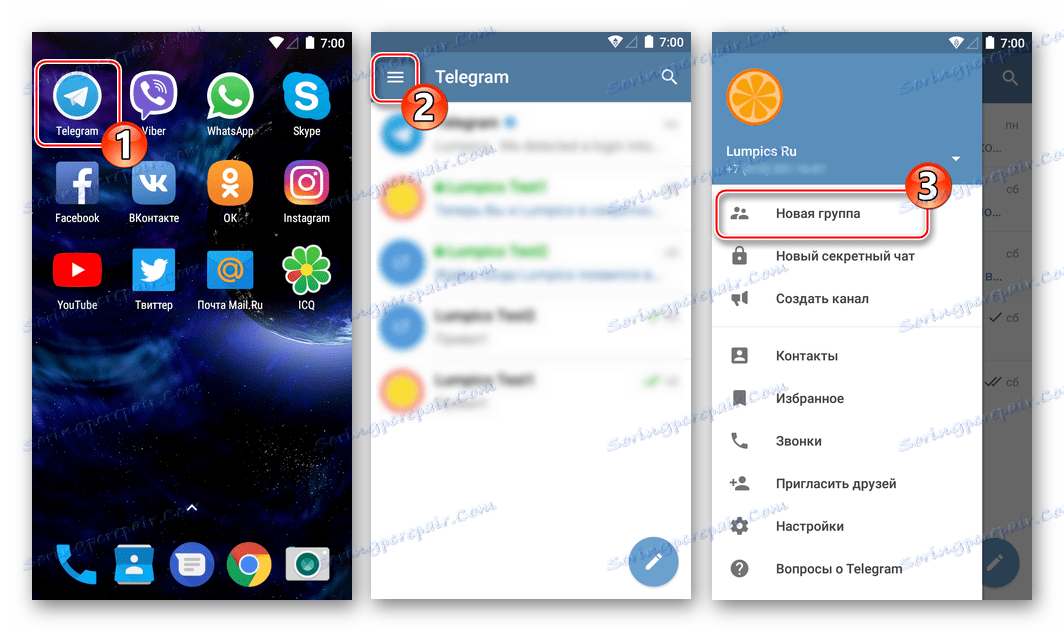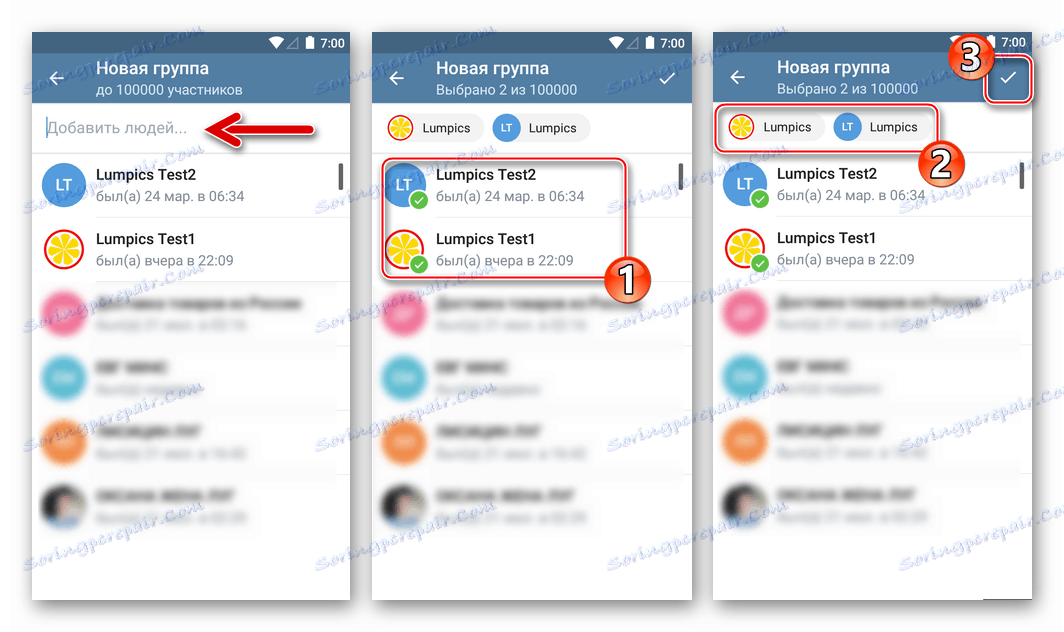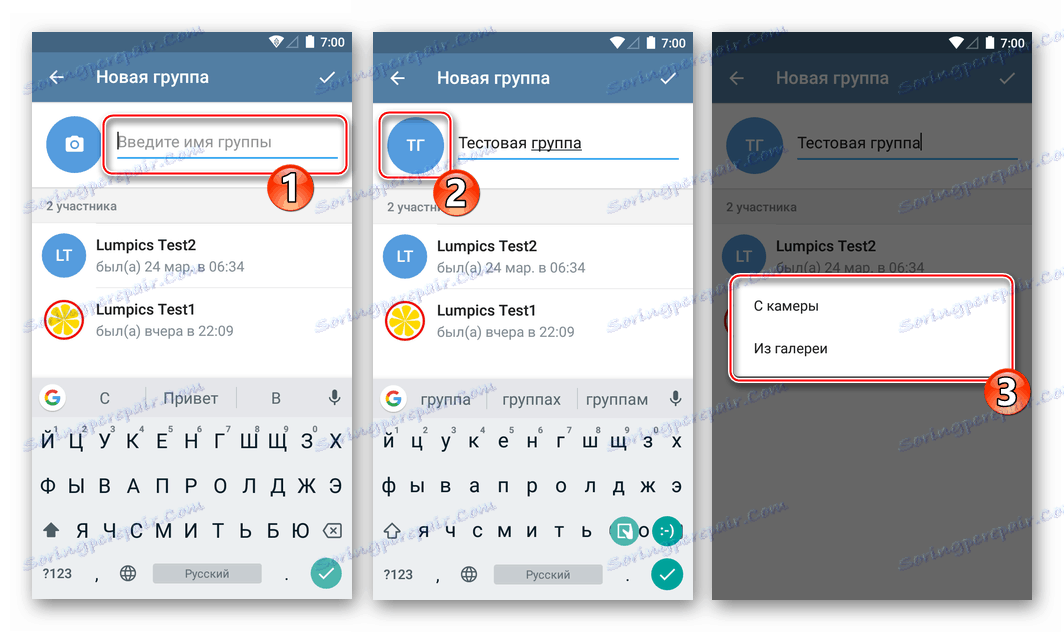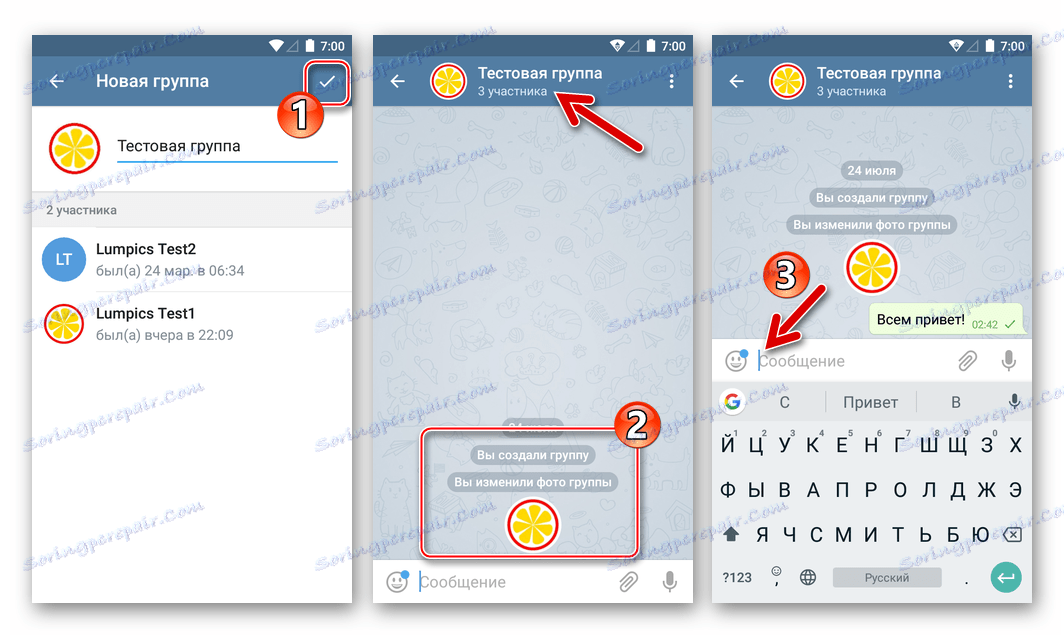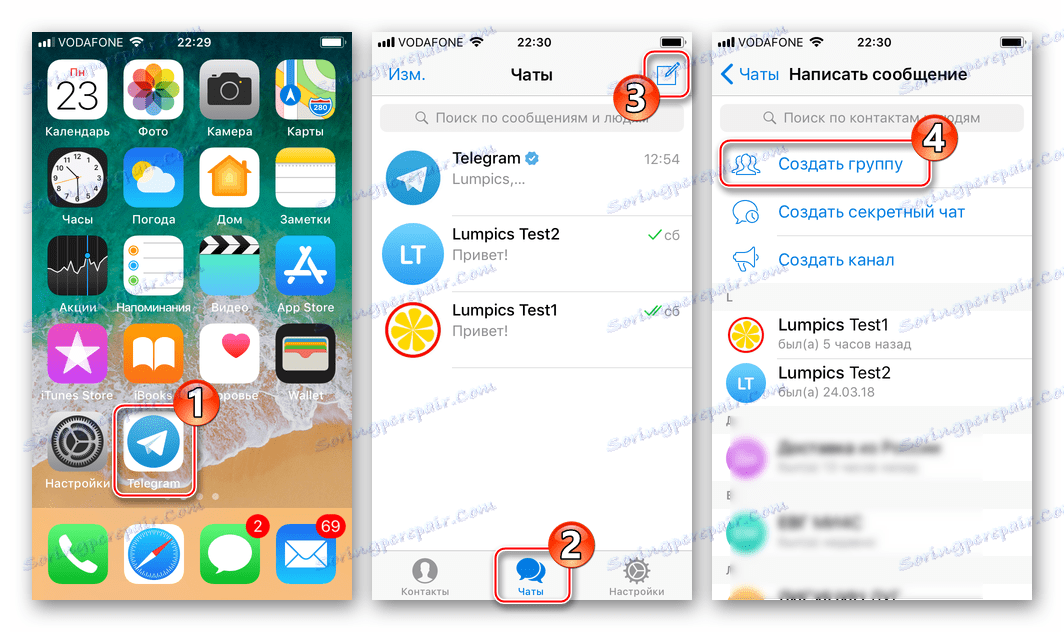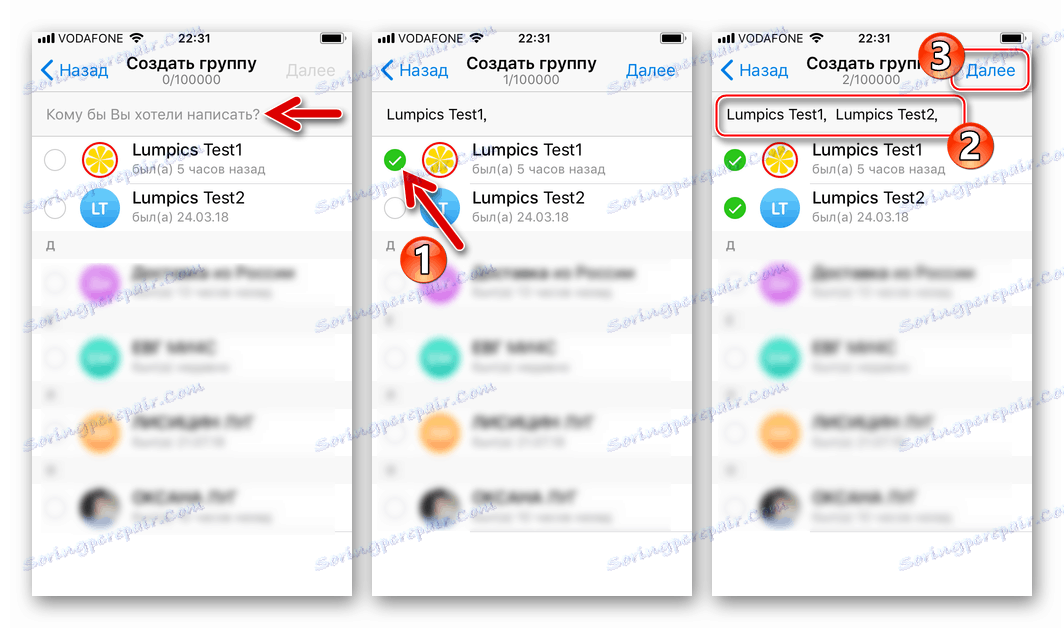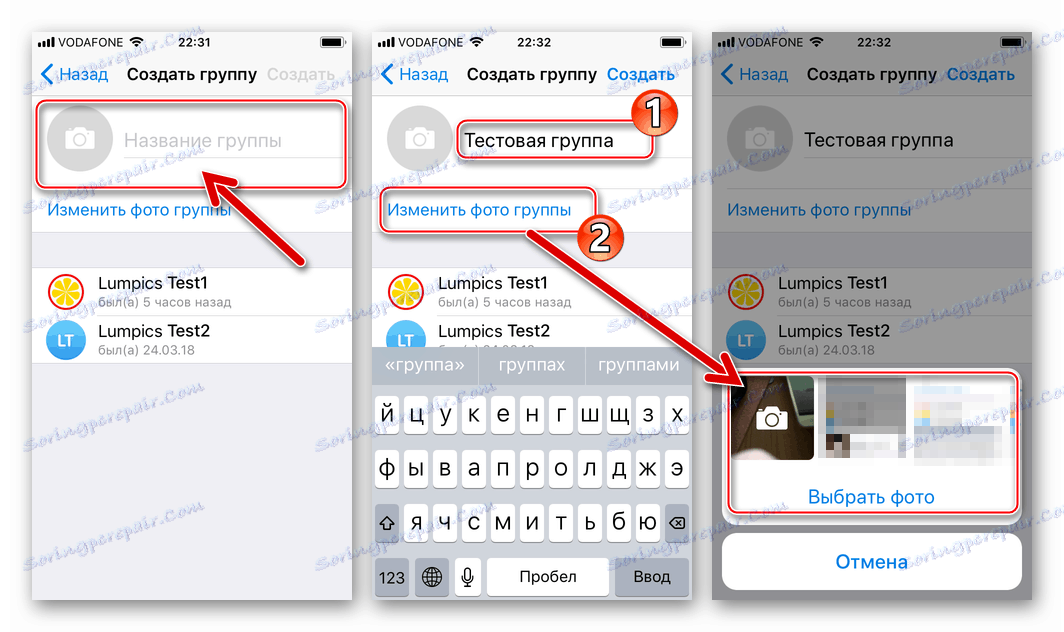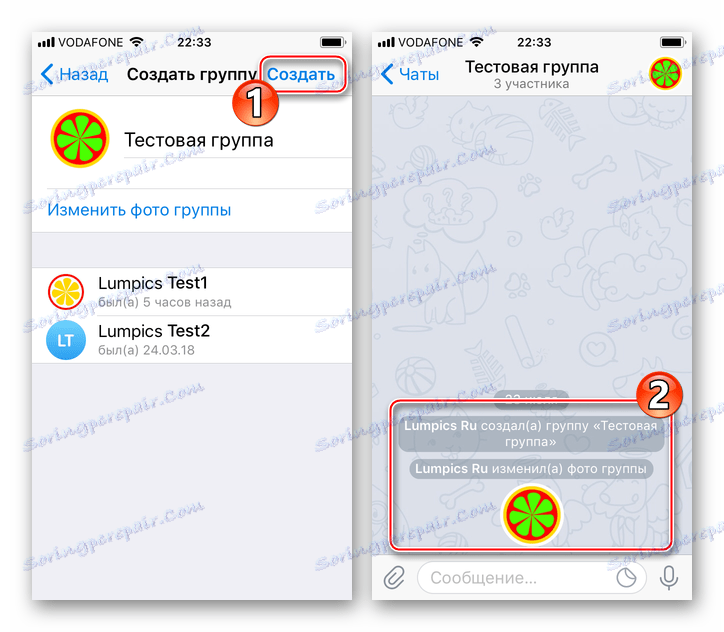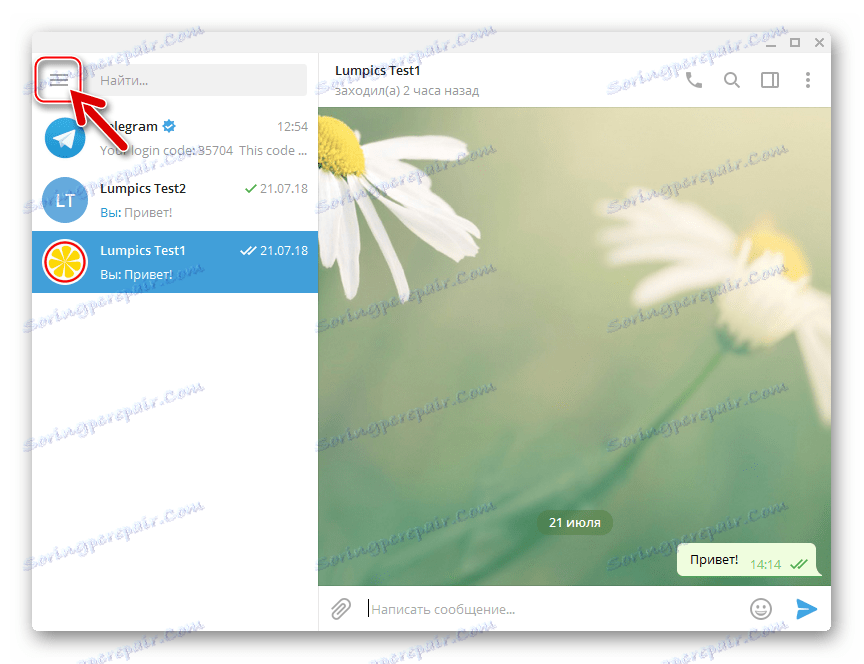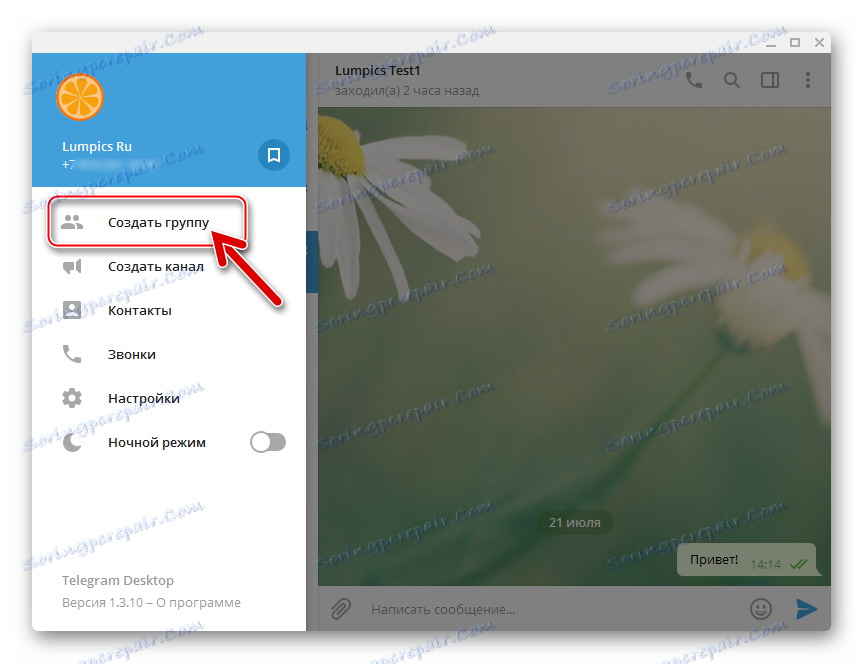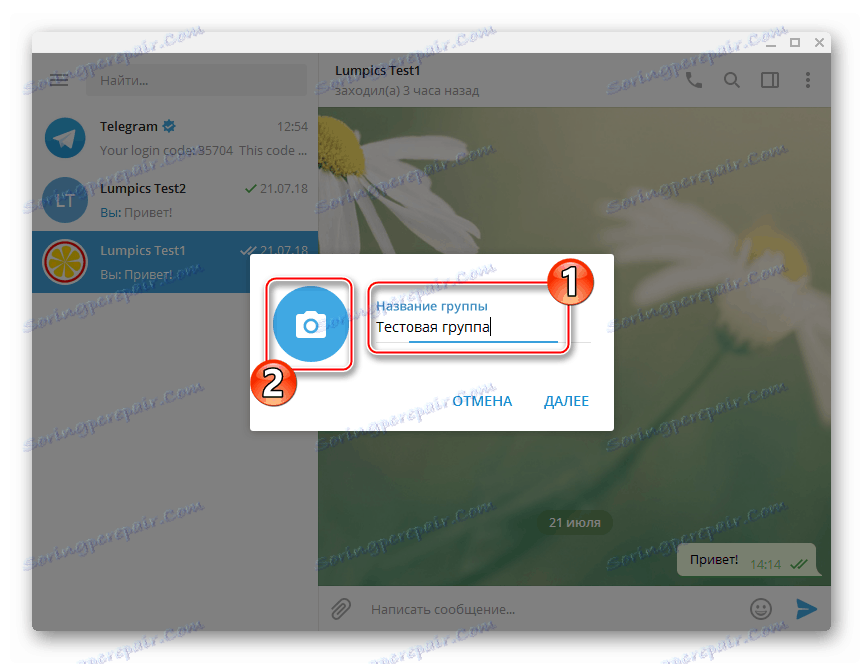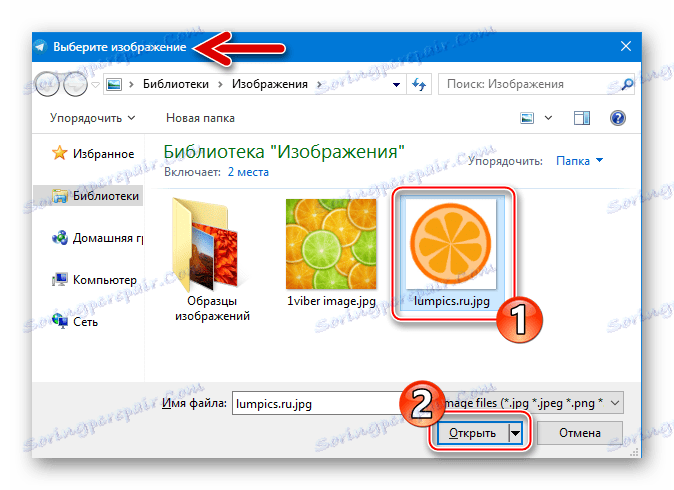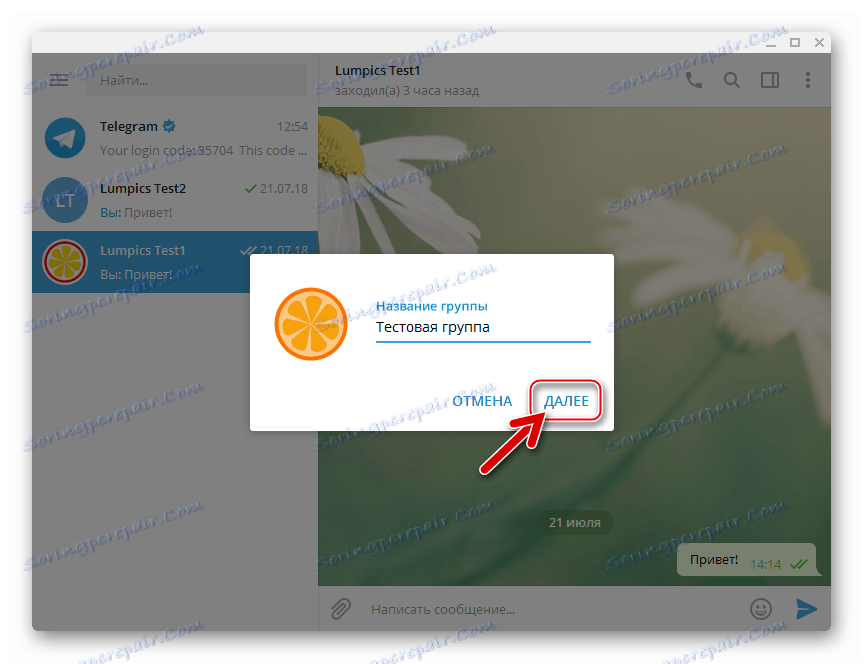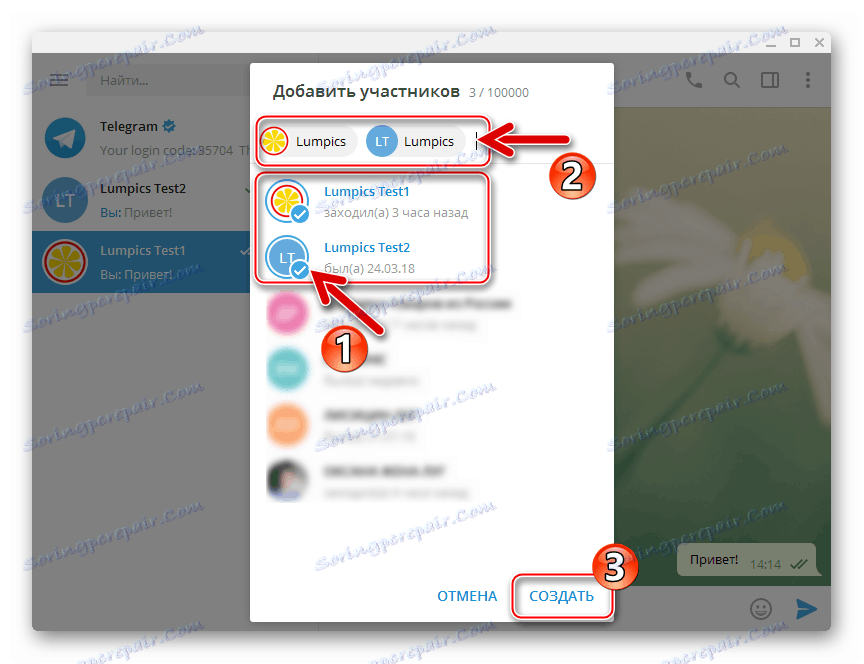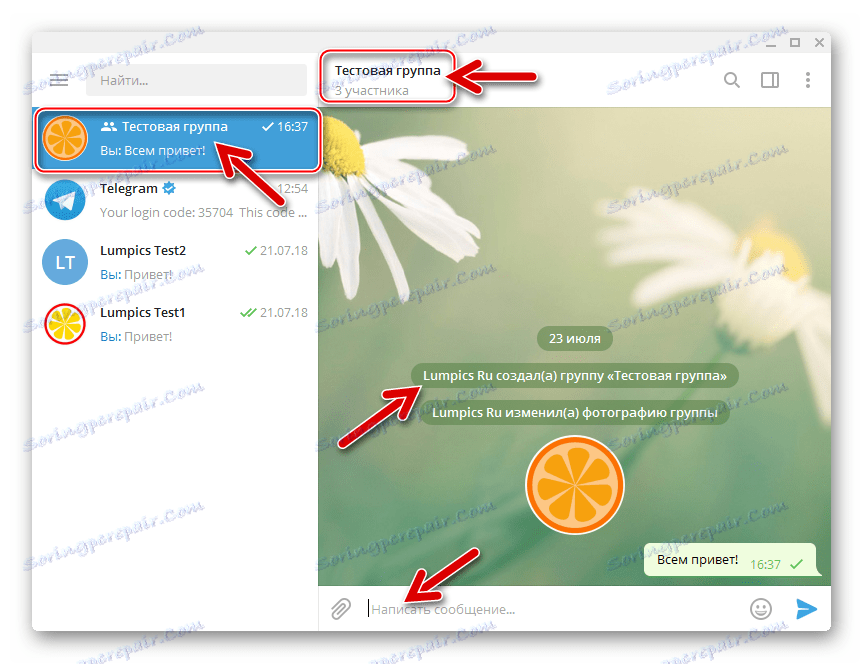Як створити групу в Telegram для Android, iOS і Windows
Обмін інформацією між безліччю учасників сервісу Telegram в одному чаті, тобто спілкування в групах - це відмінна можливість забезпечення надійного і зручного каналу комунікації для великого числа людей. Як і весь інший функціонал месенджера, організація таких своєрідних спільнот, а також процес передачі даних в їх рамках реалізовані розробниками додатків-клієнтів на високому рівні. Конкретні кроки, що дозволяють будь-якому користувачеві за кілька хвилин створити свою групу в Телеграма, описані нижче в статті.
В незалежності від того, з якою метою створюється груповий чат в месенджері, тобто, чи буде це об'єднання кількох друзів або велике співтовариство для миттєвого інформування величезного числа учасників і отримання зворотного зв'язку від них, організація групи в Telegram здійснюється дуже просто, до слова, не складніше, ніж створення звичайних або секретних чатів.
Читайте також: Створення швидкого і секретного чату в Telegram для Android, iOS і Windows
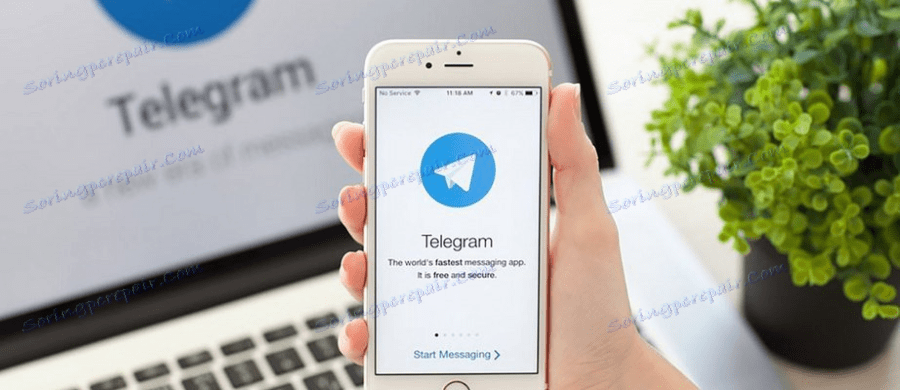
Створення групових чатів в Telegram
Розглянемо три найбільш популярних варіанти месенджера: для Android , iOS і Windows . Загальний принцип роботи з групами у цих трьох версій однаковий, відмінності в алгоритмі дій продиктовані лише оформленням інтерфейсу додатків, що функціонують в середовищі різних ОС.
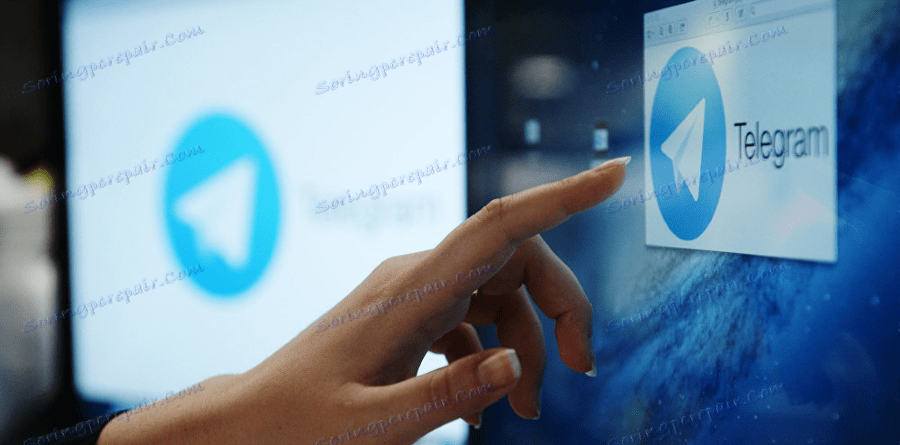
Оскільки початковий склад учасників спільноти, створюваного в рамках сервісу телеграм, формується з наявних в переліку «Контакти» особистостей, спочатку потрібно додати ідентифікатори користувачів в список доступних до звернення з месенджера, а вже потім переходити до створення групового чату.
Детальніше: Додавання записів в «Контакти» Telegram для Android, iOS і Windows
Android
Щоб створити групу в Telegram для Android потрібно виконати наступні кроки.
- Запускаємо програму-клієнт месенджера і відкриваємо його головне меню, торкнувшись трьох рисок у верхній частині екрану зліва. Викликаємо опцію «Нова група».
![Telegram для Android функція Нова група]()
- У списку контактів вибираємо учасників майбутнього групового чату, тапая за їхніми іменами. В результаті ідентифікатори будуть додаватися в поле вгорі переліку «Контакти». Після того як список запрошених буде сформований, торкаємося галочки у верхньому правому куті екрану.
![Telegram для Android створення групи - додавання людей з Контактів]()
- Наступний етап - створення найменування групового чату і його аватарки. Заповнюємо поле «Введіть ім'я групи» і потім торкаємося картинки ліворуч від зазначеного імені. Вибираємо потрібне зображення з пам'яті пристрою або робимо знімок за допомогою його камери.
![Telegram для Android Нова група - Найменування і аватарка]()
- Після того як найменування зазначено, а аватарка завантажена в додаток і відображається на екрані настройки, підтверджуємо створення групового чату, торкнувшись галочки у верхній частині екрану праворуч. На цьому створення групи завершено, вже можна обмінюватися інформацією. Всім запрошеним на кроці 2 цієї інструкції учасникам буде доставлено відповідне повідомлення, і вони, так само, як творець спільноти, отримають можливість писати повідомлення і відправляти файли в чат.
![Telegram для Android завершення створення групи - перехід до обміну інформацією]()
Управління подальшим функціонуванням групового чату його творцем, а також призначеними ним адміністраторами здійснюється шляхом вибору функцій і вказівки параметрів на спеціальному екрані. Щоб відкрити список опцій слід торкнутися аватарки групи в заголовку листування, а розширене меню дій, які можна застосувати до групи, стає доступним поле тапа по трьом точкам у верхній частині екрану «Інформація» праворуч.
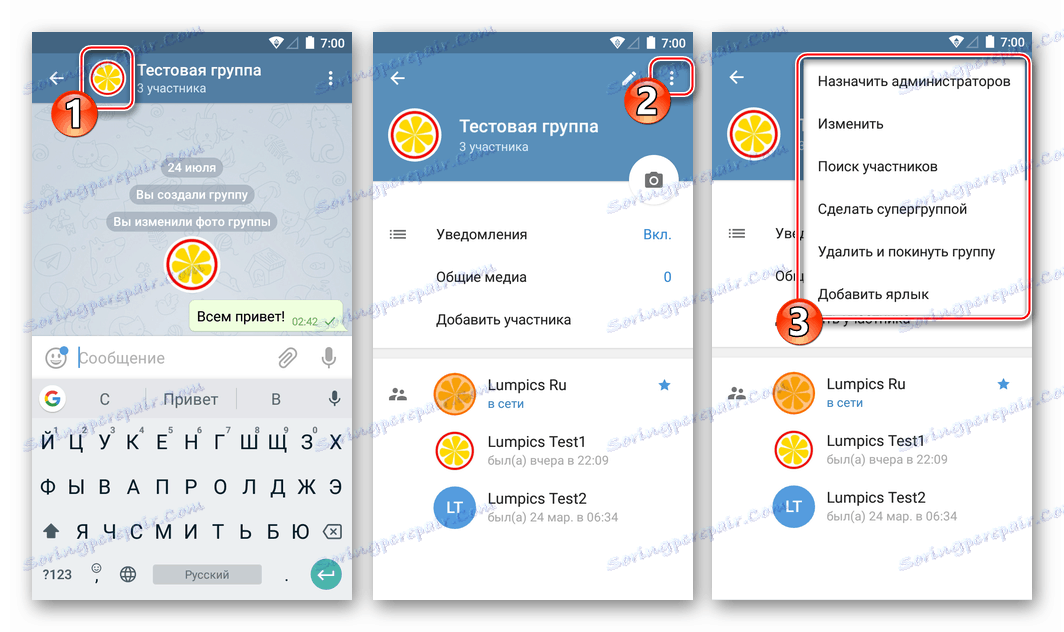
iOS
Створення груп при використанні в якості клієнта месенджера Telegram для iOS здійснюється за наступним алгоритмом.
- Відкриваємо месенджер і переходимо в розділ «Чати». Торкаємося кнопки «Нове повідомлення» і вибираємо перший за списком пункт, який демонструють відкрилися екраном - «Створити групу».
![Telegram для iPhone - запуск месенджера - Чати - Нове повідомлення - пункт Створити групу]()
- Проставляємо позначки навпроти імен учасників, яких припускаємо запросити в створюване співтовариство. Завершивши формування початкового списку людей, Тапа «Далі».
![Telegram для iPhone -Створити групу - Додавання учасників]()
- Завершальні створення групи в телеграм для Агіос дії - це привласнення їй найменування і установка зображення-аватарки. Заповнюємо поле «Назва групи». Далі Тапа «Змінити фото групи» і додаємо зображення, створене за допомогою камери девайса, або завантажуємо картинку з пам'яті.
![Telegram для iPhone - організація групи - створення найменування групового чату]()
Після визначення головних параметрів торкаємося «Створити». На цьому організація спільноти в рамках месенджера Telegram вважається завершеною, екран листування відкриється автоматично.
![Telegram для iPhone Створення групи завершено]()
Надалі для управління створеним об'єднанням викликаємо «Інформацію» про нього - натискання на аватарку в заголовку чату. На екрані, що присутні можливості по зміні найменування / фото групи, додаванню і видалення учасників і інші функції.

Windows
Створення та адміністрування груп, незважаючи на велику орієнтованість месенджера для використання на смартфонах, є також в Telegram для ПК . Щоб створити груповий чат в рамках розглянутого сервісу за допомогою Windows-версії програми, виконуємо наступні дії.
- Відкриваємо месенджер і викликаємо його меню - клік по трьом рисочки вгорі вікна програми зліва.
![Telegram для PC Windows виклик головного меню]()
- Вибираємо пункт «Створити групу».
![Telegram для PC Windows пункт Створити групу в меню мессенджера]()
- Вказуємо найменування майбутнього об'єднання учасників Telegram і вводимо його в поле «Назва групи» відобразився віконця.
![Telegram для PC Windows створення групи - введення імені і вибір аватарки]()
При бажанні можна відразу ж створити аватарку спільноти, клікнувши по значку «Камера» і вибравши потім зображення на диску ПК.
![Telegram для PC Windows завантаження картинки для аватарки групи]()
Ввівши ім'я і додавши фото групи, натискаємо «ДАЛІ».
![Telegram для PC Windows створення групового чату - перехід до вибору учасників]()
- Кількома по іменах контактів, які сформують початковий склад учасників групового чату. Після того як потрібні ідентифікатори виявляться виділеними, а також поміщеними в поле у верхній частині списку контактів, натискаємо «СТВОРИТИ».
![Telegram для PC Windows вибір учасників групи в списку Контакти]()
- На цьому організація групи учасників сервісу телеграм завершена, вікно чату відкриється автоматично.
![Telegram для PC Windows Груповий чат створений - початок обміну інформацією]()
Доступ до управління групою можна отримати, викликавши меню кліком по зображенню трьох точок біля заголовка чату і вибравши потім пункт «Управління групою».
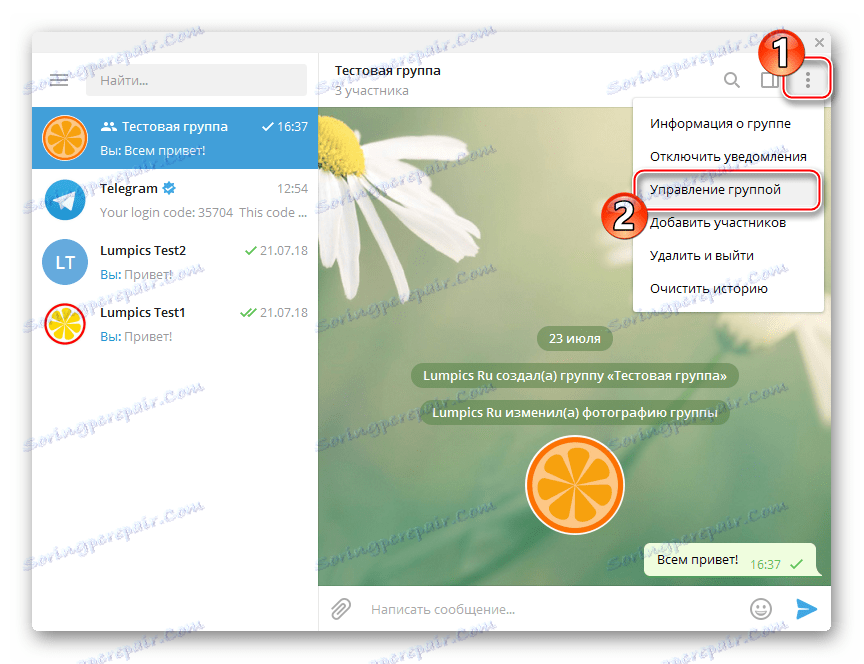
Опції, які передбачають роботу з переліком учасників, тобто запрошення нових і видалення вже існуючих, доступні в віконці «Інформація про групу», що викликається з того ж меню, що і «Управління».
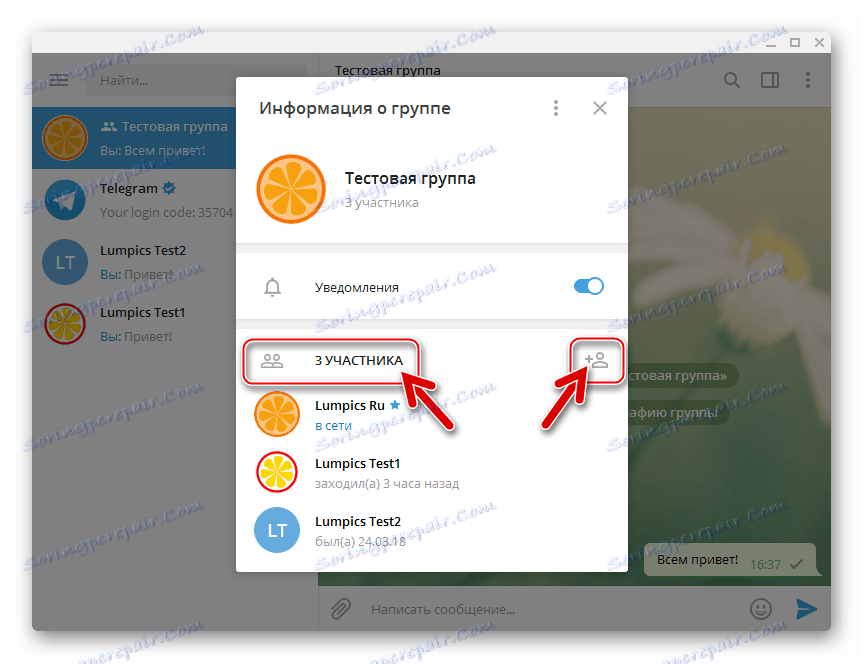
Як бачимо, процес створення групових чатів між учасниками одного з найпопулярніших на сьогодні сервісів обміну інформацією через інтернет не повинно викликати ніяких складнощів. Будь-який користувач і в будь-який момент може створити співтовариство в Telegram і включити в нього безпрецедентно велика (до 100 тисяч), в порівнянні з іншими мессенджерами, кількість людей, що є безперечною перевагою розглянутої системи.